u盘中病毒数据丢失怎么办
更新日期:2022年12月08日
u盘中病毒数据丢失怎么办?可以先使用CMD修复和恢复病毒感染文件,当数据因病毒攻击而丢失或无法访问时,首先是尝试使用系统自带的命令提示符(cmd)程序来恢复受病毒感染的文件。以Windows10系统为例进行操作,但其他操作系统版本的过程基本相同。
1.将中病毒的u盘插入计算机中。
2.转到开始菜单,在搜索栏中输入cmd,然后按Enter键。然后将在程序列表下看到名为cmd.exe的内容。
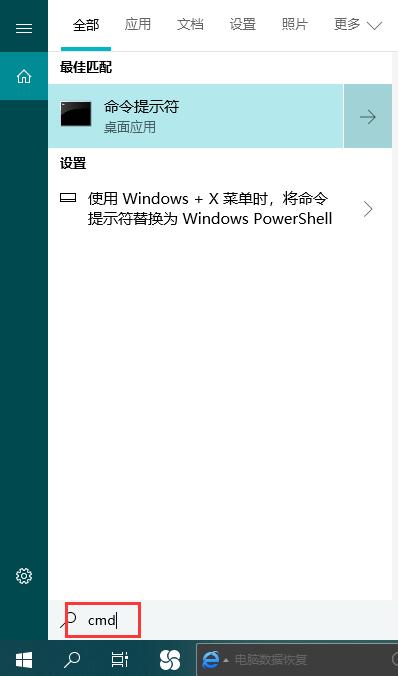
3. 单击cmd.exe,然后将转到Windows命令行,该命令行允许恢复受病毒感染的文件。
键入:chkdsk E:/ f并按Enter键。(将E替换为设备的驱动器号或您有病毒感染文件的位置。)
键入:Y并按Enter键。
键入E:然后按Enter键。(将E替换为相应的驱动器号。)
键入:attrib -h - r -s / s / d *。*并按Enter键。
然后Windows将开始修复受病毒感染的u盘。修复通常需要一到两分钟,请耐心等待。
一般普通的病毒导致的数据丢失通过这种方式就能顺利找回,如果这种方式没有成功就要借助专业的数据恢复软件来进行数据恢复。而云骑士数据恢复软件成为一个不错的选择。它有着强大的数据恢复能力,它可以有效地从受病毒感染的U盘中恢复已删除,损坏或隐藏的文件。
1、首先下载安装好云骑士数据恢复软件(注意:软件不要安装在丢失盘中),进入恢复界面,电脑插上要恢复的U盘,点击需要恢复的【U盘/内存卡恢复】按钮进行恢复扫描。
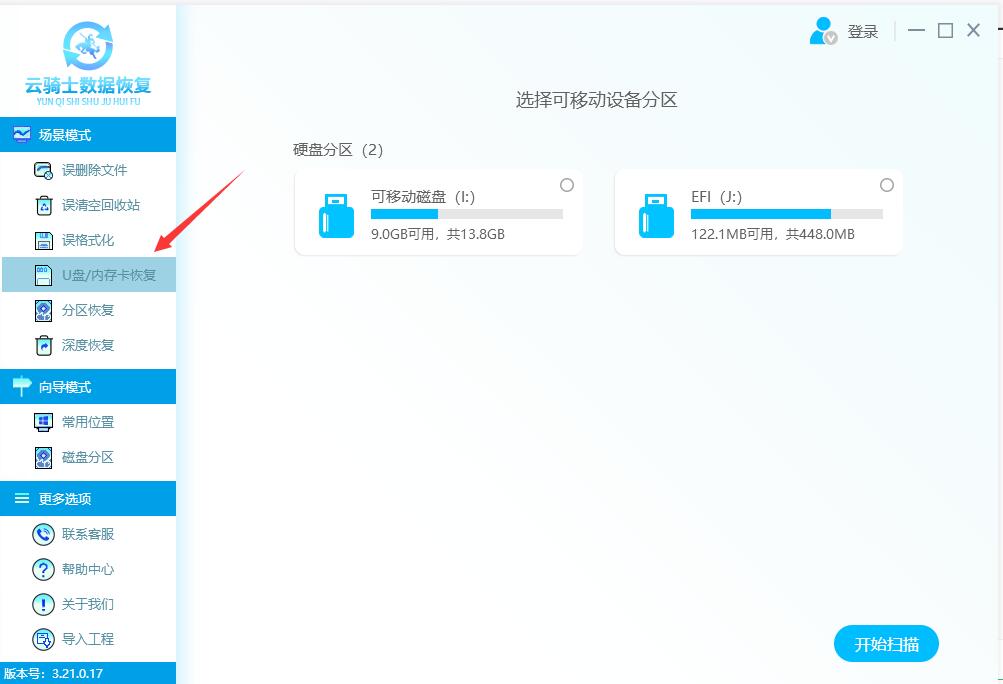
2、如果设备列表里没有需要恢复的存储设备,请重新拔插您的移动设备,然后再重新打开软件使用,选定u盘后点击开始扫描按钮开始扫描数据。
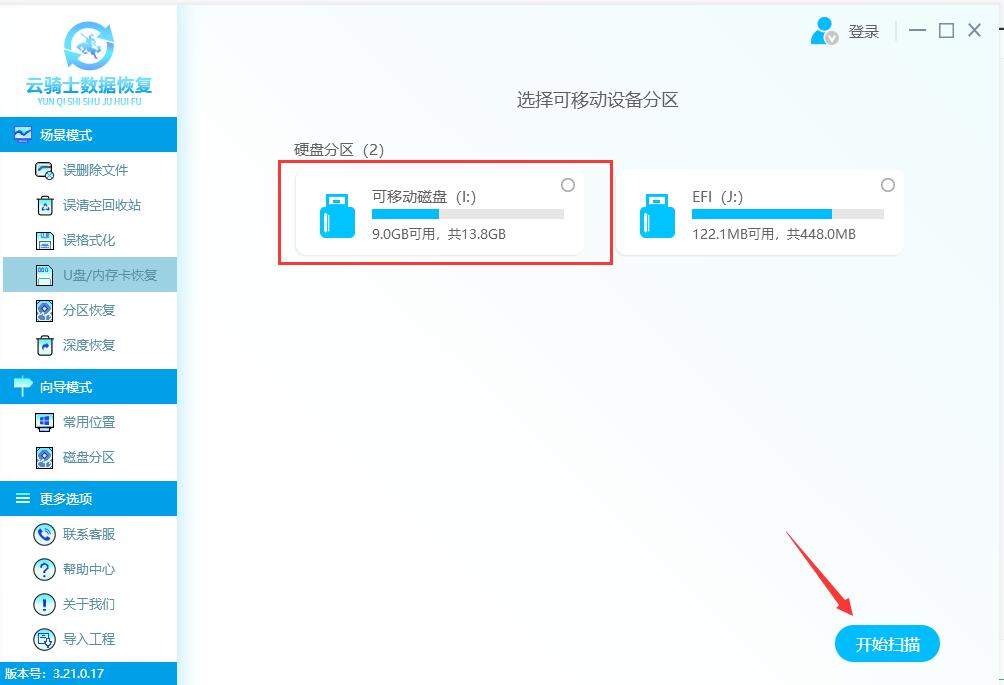
3、正在扫描中(扫描到文件后,即购买会员进行恢复)扫描需要时间,请耐心等待(扫描速度主要根据当前所扫描的磁盘大小和数据多少决定,如果磁盘中存在坏道用时会偏长一点)具体的剩余时间软件上有。
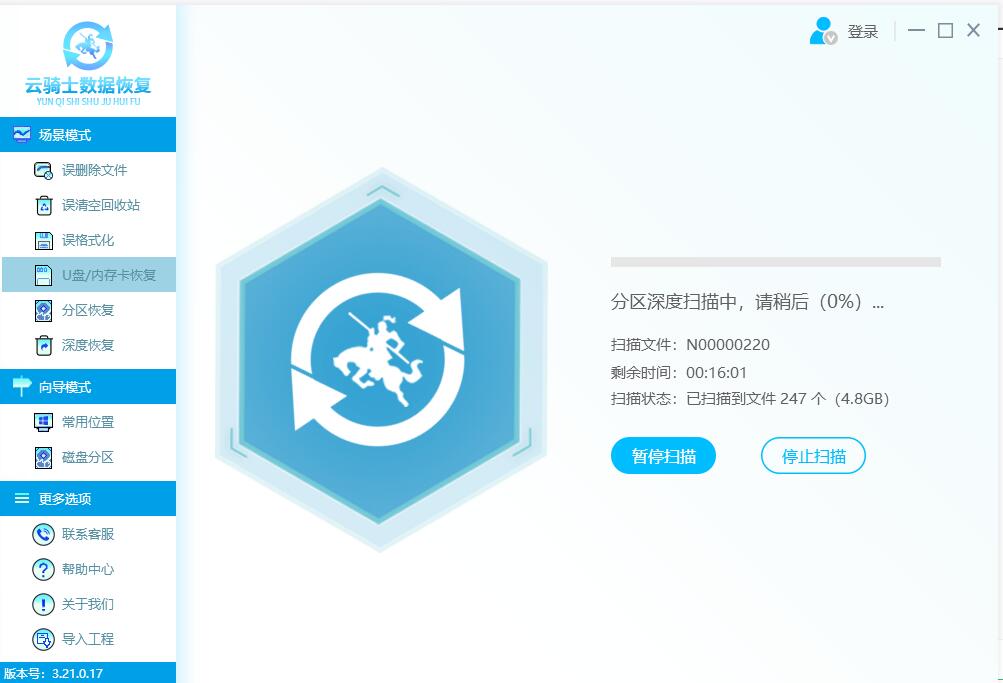
4、扫描完成后,把需要恢复的文件勾选上,再点击右下角底部【立即恢复】按钮,把数据另存为到其他的磁盘即可。特别提示:数据恢复必须把当前恢复的数据“另存为“存储到其他盘中,避免前后数据再次被2次覆盖破坏)

U盘中病毒后如何恢复U盘里的数据就介绍到这了。不过还是得提醒一句,事后恢复总比不上事前预防,如果U盘里的东西是很重要的话,建议除了储存在U盘里应该在其他的地方也有备份,并且定期对U盘杀毒,这样可以减少或者避免一些不必要的麻烦。
U盘杀毒措施:
1.要找一个好的杀毒软件。一定要正版能升级的。升级后再杀病毒,U盘和电脑中的硬盘没有什么区别,杀毒方法和硬盘一样,一般的杀毒软件都可以对它杀毒,只要是安装了杀毒软件的,找到U盘,直接对它杀毒就行了。不要直接打开,u盘感染病毒一般是双击优盘传染的,因为病毒一般在优盘根目录下,双击打开根目录就激活了病毒。
2.如果病毒过于强悍,U盘中也没有十分重要的资料时,可以直接格式化。用U盘自带的驱动程序来格式化U盘,这样最保险。
先把电脑中的病毒完全清除,再格式化U盘。否则病毒总是从电脑中自动复制到U盘。插到电脑上,不要选择自动播放,也不要双击打开。如果有资料在盘里,可以右击盘符选择打开,从而进入U盘,转移资料。但由于不知道染了何种病毒,该方法可能造成病毒入侵电脑,不推荐采用。当然删内容也没有什么用,有时有些病毒是隐身的,注意:如果有病毒,请不要打开移动硬盘。直接右键点击后格式化就可以了。



 粤公网安备 44140302000221号
粤公网安备 44140302000221号 